Az Azure számlázási adataihoz való hozzáférés kezelése
A fiókjához tartozó számlázási információkhoz az Azure Portalon biztosíthat hozzáférést másoknak. A számlázási szerepkörök típusai és a számlázási információkhoz való hozzáférés biztosításának utasításai a számlázási fiók típusától függően eltérnek. A számlázási fiók típusának meghatározásával kapcsolatban lásd a számlázási fiók típusának ellenőrzését ismertető cikket.
Ez a cikk a Microsoft Online Services Program-fiókkal rendelkező ügyfelekre vonatkozik. Ha Ön azure-ügyfél egy Nagyvállalati Szerződés (EA) és a Nagyvállalati Rendszergazda istrator, az Azure Portalon engedélyt adhat a részleg Rendszergazda istratoroknak és fióktulajdonosoknak. További információkért lásd az Azure Nagyvállalati Szerződés Azure-beli felügyeleti szerepköreinek ismertetését. Ha Ön Microsoft Ügyfélszerződés ügyfél, olvassa el az Azure Microsoft Ügyfélszerződés felügyeleti szerepköreinek ismertetése című témakört.
A Microsoft Online Services Program-fiók fiókadminisztrátora
A fiókadminisztrátor a Microsoft Online Services Programhoz tartozó számlázási fiók egyedüli tulajdonosa. A rendszer az Azure-ba regisztráló személyhez rendeli hozzá ezt a szerepkört. A fiókadminisztrátor jogosult végrehajtani bizonyos számlázási feladatokat, például az előfizetések létrehozását, a számlák megtekintését vagy az előfizetések számlázásának módosítását.
Hozzáférés biztosítása másoknak a számlázási adatok megtekintéséhez
A fiókadminisztrátor úgy biztosíthat hozzáférést az Azure számlázási adataihoz, hogy a következő szerepkörök egyikét hozzárendeli a fiókhoz tartozó egyik előfizetéshez.
- Szolgáltatás-rendszergazda
- Coadministrator
- Tulajdonos
- Közreműködő
- Olvasó
- Számlázás olvasója
Ezek a szerepkörök hozzáféréssel rendelkeznek a számlázási adatokhoz az Azure Portalon. Kapcsolatok ezekhez a szerepkörökhöz aA Cost Management API-k programozott módon lekérik a számlákat és a használati adatokat.
A szerepkörök hozzárendeléséhez tekintse meg az Azure-szerepkörök hozzárendelése az Azure Portalon című cikket.
Feljegyzés
Ha Ön EA-ügyfél, a fióktulajdonos hozzárendelheti a fenti szerepkört a csapat más felhasználóihoz. Ahhoz azonban, hogy ezek a felhasználók megtekinthessék a számlázási adatokat, a Nagyvállalati Rendszergazda istratornak engedélyeznie kell az AO számára a díjak megtekintését az Azure Portalon.
Számlák letöltésének engedélyezése a felhasználóknak
Miután egy fiókadminisztrátor hozzárendelte a megfelelő szerepköröket más felhasználókhoz, be kell kapcsolnia a hozzáférést a számlák letöltéséhez az Azure Portalon. A 2016 decemberénél régebbi számlák csak a fiókadminisztrátor számára érhetők el.
- Jelentkezzen be fiókadminisztrátorként az Azure Portalra.
- Végezzen keresést a Költségkezelés + Számlázás oldalon.
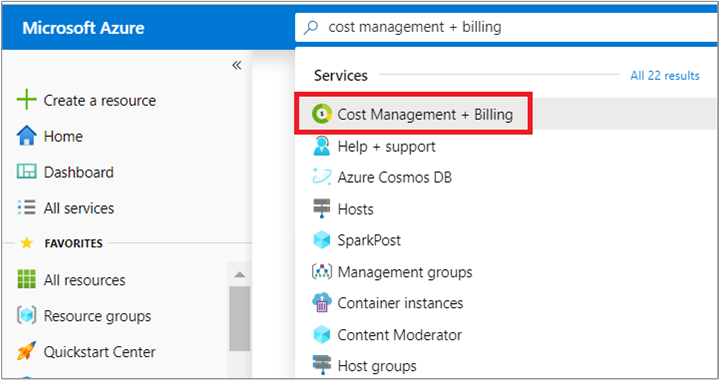
- A bal oldali navigációs menüben válassza az Előfizetések lehetőséget. A hozzáféréstől függően előfordulhat, hogy ki kell választania egy számlázási hatókört, majd ki kell választania az Előfizetéseket.
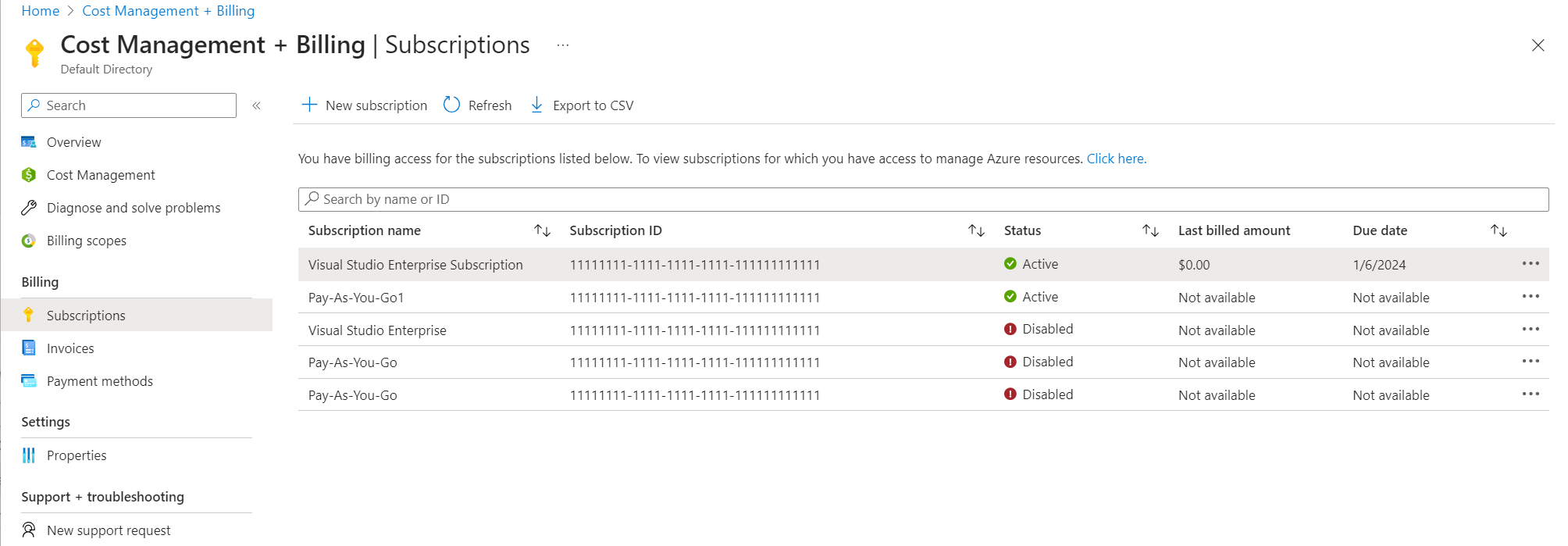
- A bal oldali navigációs menüben válassza a Számlák lehetőséget.
- A lap tetején válassza a Számlaadatok szerkesztése lehetőséget, majd válassza a Számla letöltésének engedélyezése másoknak lehetőséget.

- A számla letöltésének engedélyezése lapon válassza ki azt az előfizetést, amelyhez hozzáférést szeretne adni.
- Válassza ki az előfizetési szintű hozzáféréssel rendelkező felhasználókat/csoportokat, amelyek le tudják tölteni a számlákat , hogy az előfizetési szintű hozzáféréssel rendelkező felhasználók le tudják tölteni a számlákat.

Az előfizetési szintű hozzáféréssel rendelkező felhasználók számlák letöltésének engedélyezéséről további információt az Azure-szerepkörök hozzárendelése az Azure Portalon című témakörben talál. - Válassza a Mentés lehetőséget.
A fiókadminisztrátor azt is beállíthatja, hogy a számlákat a rendszer elküldje e-mailben. További tudnivalók: Számla kérése e-mailben.
Csak olvasási hozzáférés biztosítása a számlázáshoz
Hozzárendelheti a Számlázási olvasó szerepkört egy olyan felhasználóhoz, akinek olvasási hozzáférésre van szüksége az előfizetés számlázási adataihoz, ugyanakkor egyidejűleg nem biztosítja a számára az Azure-szolgáltatások kezelésének vagy létrehozásának képességét. Ez a szerepkör megfelelő a szervezetek azon felhasználói számára, akik az Azure-előfizetések pénzügyi és költségkezeléséért felelősek.
A Számlázási olvasó funkció előzetes verzióban érhető el, és még nem támogatja a nemglobál felhőket.
- Rendelje hozzá a Számlázási olvasó szerepkört egy felhasználóhoz az előfizetés hatókörében.
A részletes lépésekért tekintse meg az Azure-szerepköröknek az Azure Portalon történő hozzárendelését ismertető cikket.
Feljegyzés
Ha Ön EA-ügyfél, egy fióktulajdonos vagy részleg Rendszergazda istrator hozzárendelheti a számlázási olvasó szerepkört a csapattagokhoz. Ahhoz azonban, hogy a számlázási olvasó megtekinthesse a részleg vagy fiók számlázási adatait, a Nagyvállalati Rendszergazda istratornak engedélyeznie kell az AO számára a díjak megtekintését vagy a díjszabályzatok megtekintését az Azure Portalon.
A számlázási fiók típusának megtekintése
- Jelentkezzen be az Azure Portalra.
- Keressen rá a Költségkezelés + számlázás kifejezésre.

- Ha csak egy számlázási hatókörhöz rendelkezik hozzáféréssel, válassza a bal oldalon található Tulajdonságok elemet.
 A számlázási fiók típusa a tulajdonságok lapon határozza meg a fiók típusát. Ez lehet Microsoft Online Services Program, Nagyvállalati Szerződés, Microsoft Ügyfélszerződés vagy Microsoft Partnerszerződés. A számlázási fiókok típusaival kapcsolatos további információkért lásd a számlázási fiókok az Azure Portalon történő megtekintését ismertető cikket.
A számlázási fiók típusa a tulajdonságok lapon határozza meg a fiók típusát. Ez lehet Microsoft Online Services Program, Nagyvállalati Szerződés, Microsoft Ügyfélszerződés vagy Microsoft Partnerszerződés. A számlázási fiókok típusaival kapcsolatos további információkért lásd a számlázási fiókok az Azure Portalon történő megtekintését ismertető cikket. - Ha több számlázási hatókörhöz van hozzáférése, a Számlázási fiók típusa oszlopban ellenőrizheti a típust.

Segítségre van szüksége? Vegye fel velünk a kapcsolatot.
Ha kérdése van vagy segítségre van szüksége, hozzon létre egy támogatási kérést.
Következő lépések
- A más (például tulajdonosi vagy közreműködői) szerepkörrel rendelkező felhasználók nemcsak a számlázási adatokhoz, hanem az Azure-szolgáltatásokhoz is hozzáférhetnek. A szerepkörök kezelésével kapcsolatban lásd : Azure-szerepkörök hozzárendelése az Azure Portalon.
- További információ a szerepkörökről: Az Azure beépített szerepkörei.